Как установить Brave в качестве браузера по умолчанию на iPhone и iPad?
Разное / / June 08, 2022
Brave агрессивно продвигает браузер конфиденциальности в маркетинговых кампаниях. Разработчики iOS представили функции конфиденциальности в Safari, в то время как браузер Brave давным-давно взял фору. Я покажу вам, как установить Brave в качестве браузера по умолчанию на iPhone и iPad. Версия iOS в этом случае не имеет значения, и более старые устройства iOS могут следовать инструкциям.
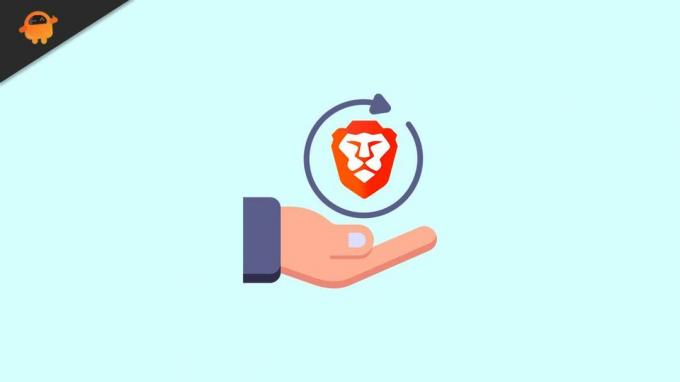
Содержание страницы
-
Можно ли изменить браузер по умолчанию на iPhone и iPad?
- Как установить Brave в качестве браузера по умолчанию на iPhone и iPad?
-
Почему мой iPhone использует Brave вместо Safari?
- Нижняя линия
Можно ли изменить браузер по умолчанию на iPhone и iPad?
Apple годами оптимизировала встроенные приложения. Нет никаких сомнений в том, что программное обеспечение iOS включает в себя Safari и дает вам захватывающий опыт. Мы узнали, что компании такого размера требуется много времени, чтобы резко измениться. Им требуются годы, чтобы реализовать одну функцию во встроенных приложениях.
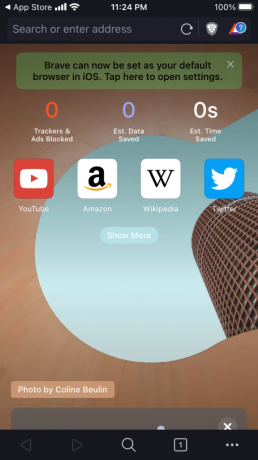
Мы знаем об ограничениях iPhone, и компания не позволяет пользователям изменять приложения по умолчанию. У вас не может быть альтернативного приложения для телефона, но вы можете получить другую обработку в среде Android. Конечно, они не хотят, чтобы прямой конкурент захватил рынок, поэтому программное обеспечение iOS позволяет пользователям менять браузер по умолчанию в iPhone и iPad.
Как установить Brave в качестве браузера по умолчанию на iPhone и iPad?
К счастью, Apple позволяет пользователям изменять браузер по умолчанию в программном обеспечении iOS. Вы можете следовать инструкциям по изменению браузера Safari, и руководство применимо для более старых версий программного обеспечения. Пользовательский интерфейс iOS и iPadOS похож, и я не буду рассматривать руководство по iPad отдельно. Вы можете положиться на руководство по iPhone и следовать инструкциям на iPadOS, чтобы изменить браузер по умолчанию.
Объявления
1. Откройте приложение «Настройки» на главном экране.
2. Выберите браузер «Brave» в настройках.
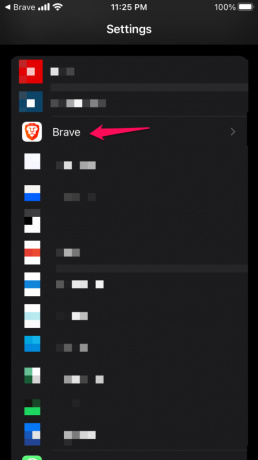
3. Коснитесь параметра «Браузерное приложение по умолчанию», чтобы просмотреть больше.
Объявления
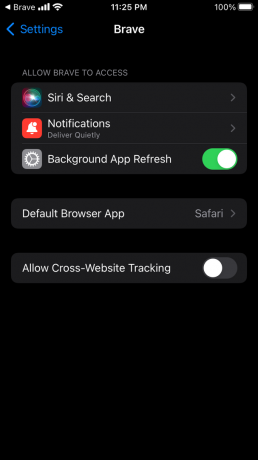
4. Выберите Храбрый из вариантов.
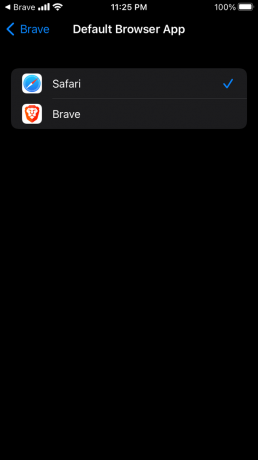
Объявления
5. Brave — браузер по умолчанию на устройстве iOS.
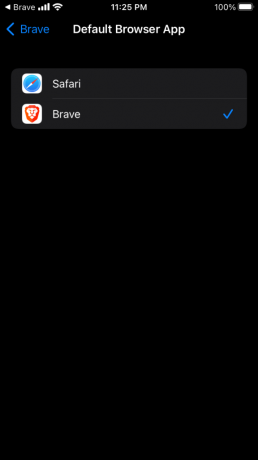
Пользовательский интерфейс в iPadOS не отличается, и вы можете изменить браузер по умолчанию на iPhone и iPad.
Почему мой iPhone использует Brave вместо Safari?
Конечно, нет ничего плохого в том, чтобы попробовать что-то новое, и Brave — это часть опыта. Пользователи iPhone или iPad должны иметь возможность отменить изменения в устройстве. Я прошу читателей добавить учебник в закладки, чтобы вы всегда могли вернуться, чтобы узнать, как восстановить браузер по умолчанию. Я покажу, как можно вернуть Сафари на прежнее место.
1. Откройте приложение «Настройки» на главном экране.
2. Выберите в настройках браузер «Сафари».
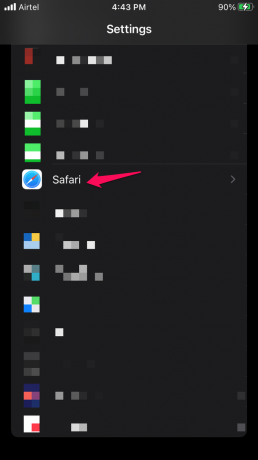
3. Коснитесь параметра «Браузерное приложение по умолчанию», чтобы просмотреть больше.
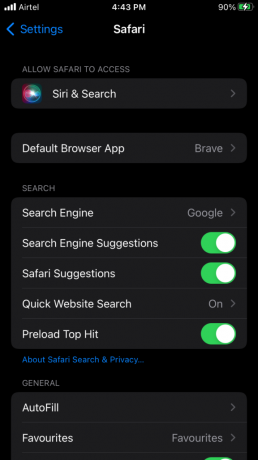
4. Выберите Safari из вариантов.
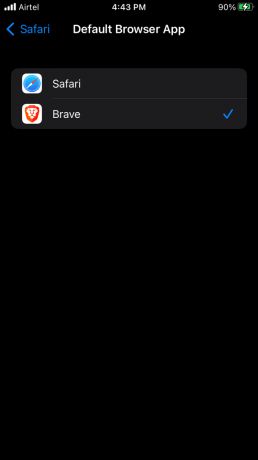
5. Safari — браузер по умолчанию на устройстве iOS.
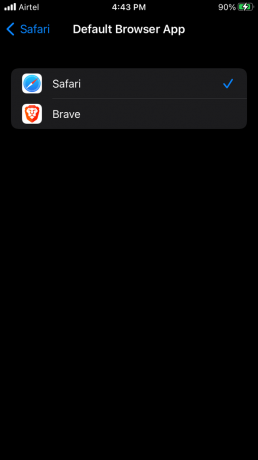
Перезагрузите iPhone или iPad, и он начнет новый сеанс.
Нижняя линия
Храбрый немного лучше в отделе конфиденциальности. Нет никаких сомнений в том, что Safari — это браузер, ориентированный на конфиденциальность, и это усовершенствованный браузер в среде iOS. Я показал вам, как удалить Safari и установить Brave в качестве браузера по умолчанию в программном обеспечении iOS. Дайте нам знать, что вы думаете о браузере Brave в разделе комментариев ниже.


